Bài học cùng chủ đề
Báo cáo học liệu
Mua học liệu
Mua học liệu:
-
Số dư ví của bạn: 0 coin - 0 Xu
-
Nếu mua học liệu này bạn sẽ bị trừ: 2 coin\Xu
Để nhận Coin\Xu, bạn có thể:

Bài 1. Xử lí đồ họa trong văn bản SVIP
1. Tạo và xử lí hình vẽ
Cách sử dụng lệnh Shapes ở dải lệnh Insert như sau:
- Bước 1. Đặt con trỏ soạn thảo tại vị trí cần chèn trong văn bản → Shapes trên dải lệnh Insert → New Drawing Canvas để tạo vùng vẽ.
- Bước 2. Chọn một hình vẽ cần tạo trong nhóm Insert Shapes → Đưa con trỏ chuột vào vùng vẽ, nháy chuột trái, kéo rê khi được hình cần tạo thì thả chuột trái.
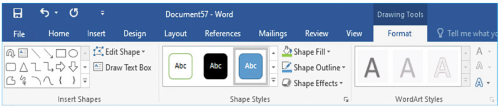
- Bước 3. Chọn hình vẽ đã tạo và thực hiện hiệu chỉnh bằng các lệnh phù hợp trên dải lệnh Drawing Tools\Format.
🔻Hiệu chỉnh kích thước, vị trí của khung vẽ
Tạo vùng vẽ để các hình vẽ trong vùng vẽ sẽ không tự do di chuyển đến những vị trí không mong đợi.
Các mũi tên nối các hình tự động bắt dính vào các điểm điều khiển bao quanh hình cần nối đến, tự động co giãn, thay đổi theo hình vẽ.
- Hiệu chỉnh kích thước của khung vẽ nháy chuột phải tại cạnh của khung vẽ, chọn lệnh Fit để kích thước khung vừa đủ bao trọn các hình vẽ.
- Hiệu chỉnh vị trí của khung vẽ: (1) Nháy chuột tại cạnh để chọn toàn bộ khung vẽ; (2) Chọn Layout Options; (3) Trong bảng chọn mới xuất hiện, chọn một kiểu vị trí.
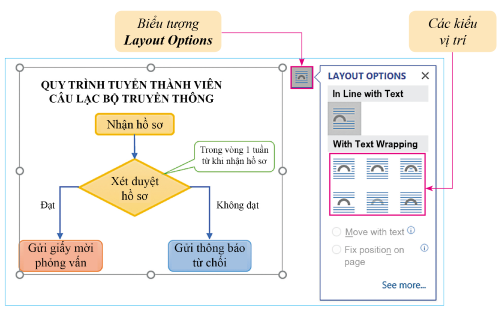
🔻Hiệu chỉnh nền, nét vẽ và kích thước hình vẽ
Khi chọn một đối tượng hình vẽ, trên dải lệnh Drawing Tools\Format cung cấp nhiều nhóm lệnh để hiệu chỉnh. Sau đây là minh hoạ các bước tô màu nền cho hình bằng cách sử dụng lệnh Shape Fill.
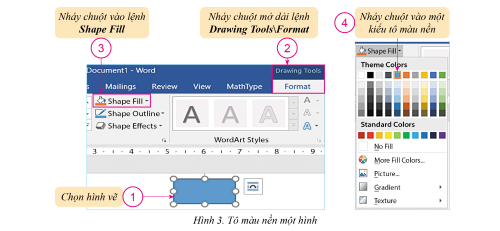
- Muốn thay đổi kích thước hình vẽ, ta nháy chuột vào hình để làm xuất hiện 8 nút tròn bao quanh. Sau đó, di chuyển con trỏ chuột vào vị trí các nút tròn này cho đến khi nó chuyển thành hình mũi tên hai chiều, thực hiện kéo thả để chỉnh kích thước.
- Để thay đổi vị trí của hình vẽ, ta di chuyển chuột vào hình vẽ, khi con trỏ chuột chuyển sang mũi tên bốn chiều thì nháy chuột để kéo thả đến vị trí mong muốn.
- Để xoá bỏ một hình vẽ, ta nháy chuột vào cạnh để chọn hình vẽ, sau đó nhấn phím Delete hoặc Backspace.
2. Chèn ảnh và hiệu chỉnh ảnh trong văn bản
Sử dụng lệnh Insert trong dải lệnh Pictures để chèn ảnh.
🔻Một số hiệu chỉnh thường dùng cho đối tượng ảnh
Khi một ảnh được chọn, trên vùng dải lệnh của giao diện xuất hiện thêm dải lệnh Picture Tools\Format chứa nhiều lệnh để hiệu chỉnh ảnh.
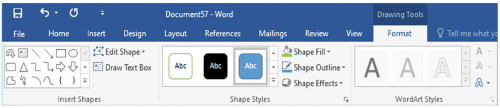
- Cắt xén ảnh: Lệnh Crop cho phép cắt xén một phần của ảnh theo chiều ngang hoặc chiều dọc, có thể cắt xén ảnh theo một khung hình mẫu cơ bản.
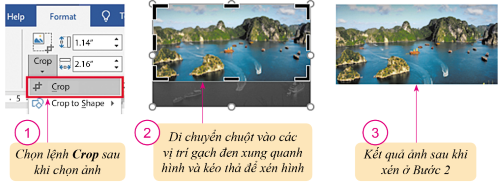
- Tạo khung viền: Nhóm Picture Styles có các lệnh cho phép tạo khung viền theo mẫu có sẵn hoặc tự điều chỉnh khung viền, hiệu ứng của ảnh.

Bạn có thể đánh giá bài học này ở đây